・10万円台中盤で購入できる最高の選択肢
・「大学生のノートパソコン」としても十分にオススメできる1台
今回はInspiron 13 7306 2in1をDell様からお借りしましたので感想を踏まえたレビューをしたいと思います。
最近2in1ノートパソコンのdynabook V7を購入し、その魅力に気付いた筆者が最新の2 in 1ノートパソコンについて基本情報から実使用感まで説明していきます。
基本情報

今回お借りした機種の性能はご覧の通りです。
Core i7、RAM16GB、4Kディスプレイと性能もりもりも個体をお借りすることが出来ました。
予めお伝えしておくと、これと同じ機種は既にDellオンラインストアで購入できなくなっているのでそこはご了承ください。
簡単なスペック
- ・CPU:Intel Core i7 1165G7
- ・RAM:16GB
- ・SSD:512GB(NVMe)
- ・ディスプレイ:4K
- ・Intel evo プラットフォーム対応
これだけの性能があれば、プログラムや画像編集、オンライン授業といった内容を問題なく行うことは出来るでしょう。
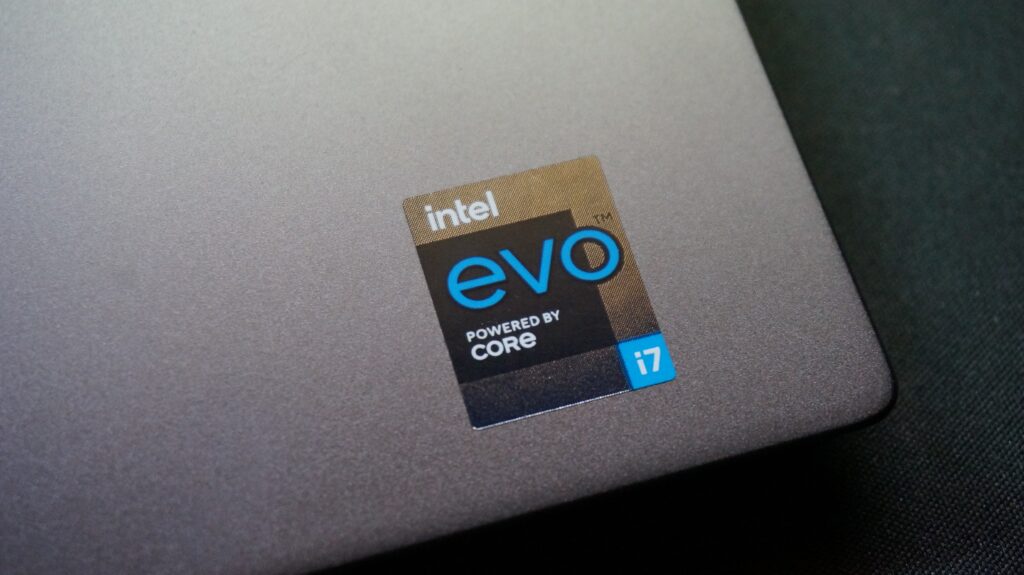
Intel Evo プラットフォームには「Intelからのお墨付き」
付属品など
付属品のACアダプターは65W出力のタイプで、端子はUSB Type-Cになります。
画像のように、ACアダプターはサイズが大きいので持ち運びにはあまり向かず、家に置いておく使用方が良いです。

ACアダプターは少し大きいので持ち運びには向かない
PC本体はUSB PDにも対応しているので、外出先では小型のACアダプターを、自宅では付属のACアダプターをといった使用方法が良いでしょう。
また、付属のスタイラスペンは六角形の形状をしており、PC本体から充電を行うので電池を交換する必要がないタイプになります。

付属のスタイラスペン
レビュー
良い点
最も関心した点
細かい作り込みが凄い
筆者がこの機種で一番驚いたのは作り込みの良さです。とにかく、細かい点がとにかくよく出来ていると感じました。
その例として、画面を開いた時に勝手に電源をONにしてくれる機能や、純正のペンを本体に本体に格納するだけでペアリング、充電をこなしてくれる機能は特に印象に残りました。

付属のペンは本体のガレージ部分に格納するだけで充電・ペアリングを行ってくれる
2in1ノートパソコンの弱点とも言える、スタイラスペンを忘れる問題や電池の問題についてもこの機種では起こりません。
機能維持やランニングコストを踏まえてもかなり優れていると感じました。
また、電源ボタン部分がキーボードに格納されているため、間違って押してしまわないか心配でしたが、ボタン部分は固く作られているので問題ありませんでした。

電源ボタン部分は他のキーと違う素材で作られており、押しただけで区別が可能
このように、細かな点がしっかりと作りこまれている所はこのパソコンの良い点であるといえるでしょう。
ディスプレイ・サイズ感
ディスプレイが綺麗
搭載されているディスプレイは13インチの4K。HDRにも対応しています。
画面がクリアなグレア(光沢)加工なので、動画といったコンテンツを見るには最適です。
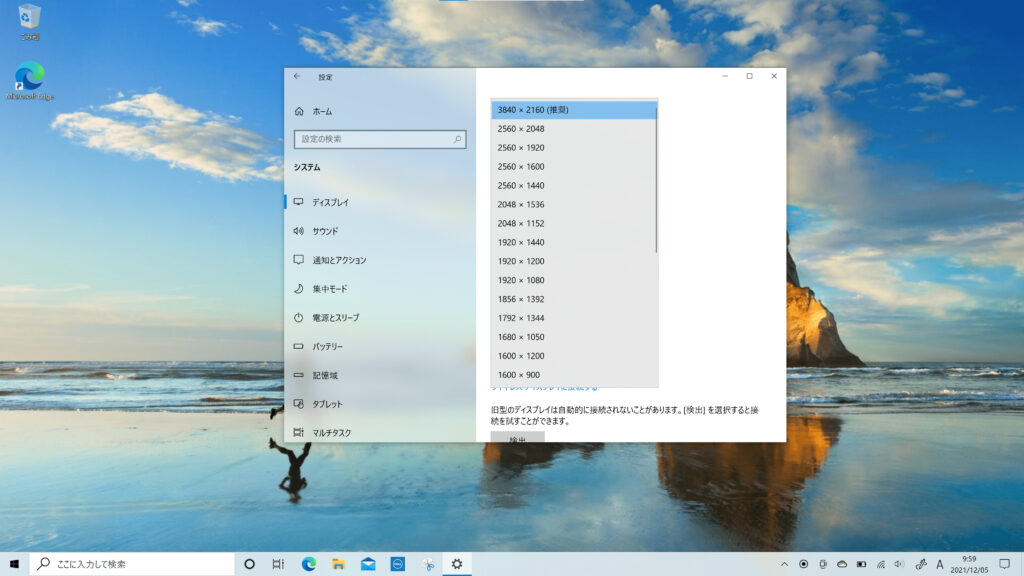
また、4Kディスプレイで遠くから見ても文字が潰れないため、快適に作業をすることができます。
筆者は実際に、4Kディスプレイを搭載したVAIO SX14を使用していますが、それのノングレア加工のディスプレイと比べて、PC使用時にディスプレイに付いた埃や汚れが目立たないのは有難いです。

画面に寄っても文字が潰れないのは4Kディスプレイの魅力
ただ、鏡のように反射してしまうのでレポート作成や記事執筆といった長時間画面を見る作業をする人にとっては目が疲れやすく、連続で作業する人にとっては辛い部分だと思います。
実際、この記事の原稿をInspiron 13 7056で執筆していますが、普段使用しているPCと比べて疲れやすいと感じました。
また、ダークモードで使用すると自分の顔が反射するので、気になる方はライトモードにすると良いでしょう。
丁度よいサイズ感
画面サイズが13インチのノートパソコンなだけあり、作業するにはちょうどよいサイズです。
適度に広すぎず狭すぎない、いい線を突いているそんな機種だと感じました。

また、画面を開いた時にキーボードが若干傾くのはタイピングといった作業がやりやすくなるので良い点です。
手にかかる負荷が少ないので、記事の原稿を執筆したり、レポートやプログラムといった長時間の作業も快適に行えると感じました。

画面を開いた際に若干パームレスト部分が傾くのは高評価
スピーカー
スピーカーのボリュームが大きいのも特徴の一つです。
ボリュームの設定が20くらいでも十分に聞こえるレベルで出ているので、とにかくスピーカーのパワーがあると感じました。

スピーカーは背面に2つ搭載されている(画像は左側のスピーカー)
音質としては高音域が抜けるような感じで、全体的に軽い印象があります。
ですが、低音域が出ていない中身のない音という訳ではないので、音楽や動画といったコンテンツは十分に楽しめると感じました。
唯一の弱点としては、ボリュームを上げると音割れを起こしてしまうことです。
音楽や動画を楽しみたいのであればそこそこのボリュームで楽しむのが良いでしょう。感覚としてはWindowsの設定で20くらいで丁度よいと思います。
バッテリー
バッテリーは60Whのものを搭載。
体感の持続時間はそこそこといった印象で、4Kディスプレイと搭載していることを考慮するとかなり持つ方だと感じました。
完全な検証等は行えていませんが、OneNoteを使用して1~2時間近く記事を執筆している状態で約10%程減るので、持続時間はそこそこだといえるでしょう。
Webカメラ・プライバシー
プライバシー対策がしっかりしている
Webカメラを使用する機会があると心配になるハッキングについてもしっかりと対策がされています。
Webカメラを使用しているときはカメラの近くにあるLEDが点灯しますし、カメラ部分には物理シャッターを搭載。
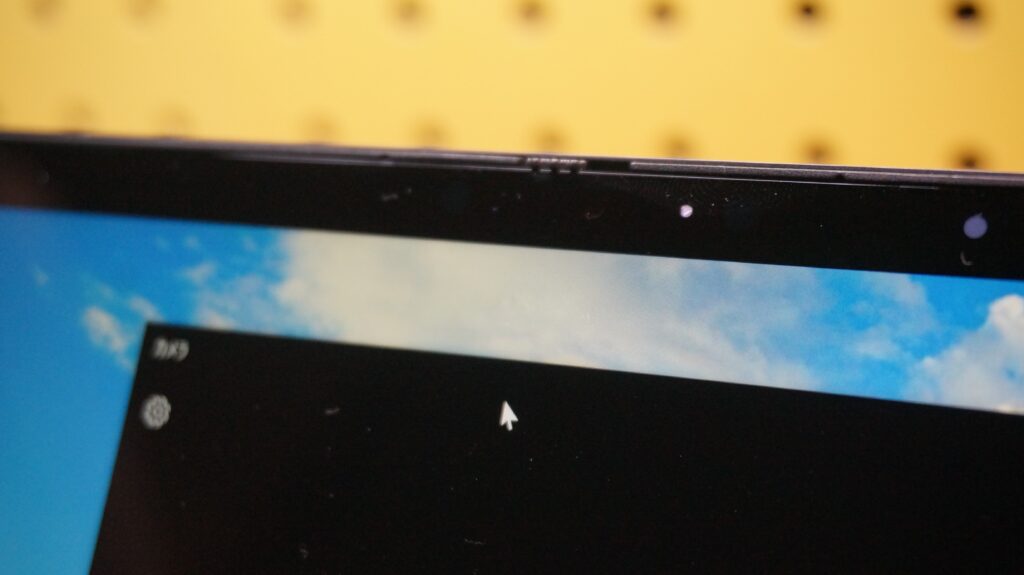
カメラを使用している時はLEDが点灯する(物理シャッターは開いた状態)
プライバシー対策をしっかりしたい人も安心して使用できると感じました。
また、本体には指紋認証センサーと顔認証センサーが搭載されているので、場面に応じた最適で安全なロック解除が可能です。
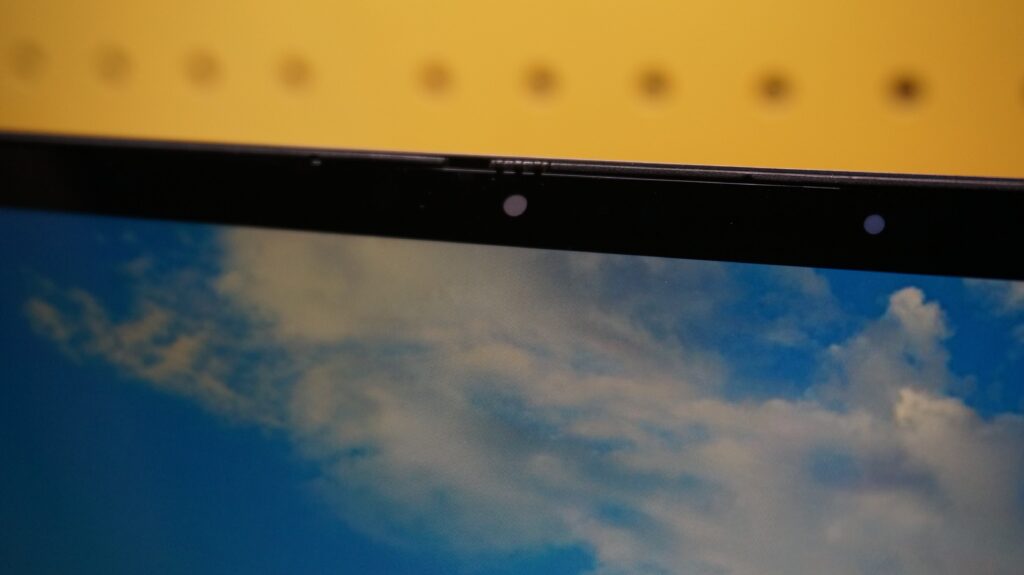
物理シャッターを閉じた状態
インターフェース
搭載しているインターフェースはThunderbolt 4×1、USB 3.2 Gen 1 USB Type-A×1、 HDMIポート×1、micro SDカードスロット×1、3.5mm イヤホンジャック×1 となっています。

インターフェイス(右側)

インターフェイス(左側)
イーサネット端子といった所々足りない端子があるので、場合によっては拡張アダプターが必要になるでしょう。
ですが、Wi-Fi環境がしっかりしている場所で使ったり、SDカードをmicro SDに統一するといった対策を施せば何とか使用できますので、多くの場合困ることはないと思います。
キーボード・タッチパッド
キーボード
キーボードの入力感覚は、深めで少し硬めといった印象を受けました。
適度な跳ね返りの感覚もあり、キーボード自体に不満を感じる方は少ないかと思います。

コンパクトに収まっているが、方向キーの一部が繋がっているのが気になる点
唯一の懸念点としては、配列もキーがつながっている部分があることです。
この記事の執筆も本機で行っていますが、左矢印キーと右矢印キーを操作するときにpg up、pg dnキーを押してしまうことがあるので多少の慣れは必要になるかと思います。
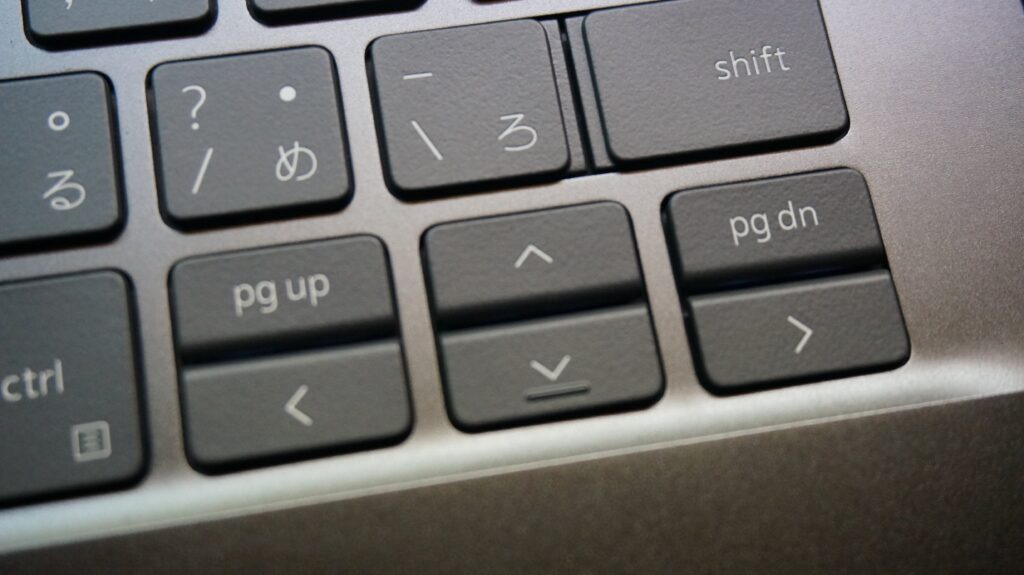
キーボード表面には滑り止めや汚れ付着防止の加工がされていて、キーに食いつく確実な操作感とメンテナンスがやりやすいのは良い点です。
また、キーボードバックライトも搭載しているので、薄暗い場所でも操作できるのも高評価です。

タッチパッド
タッチパッドは表面がツルツルしていてかなり気持ちいいです。
物理ボタンがないのでジェスチャー操作もすんなりと行えますし、操作したいときに操作したいように動いてくれる点はかなり良いと感じました。
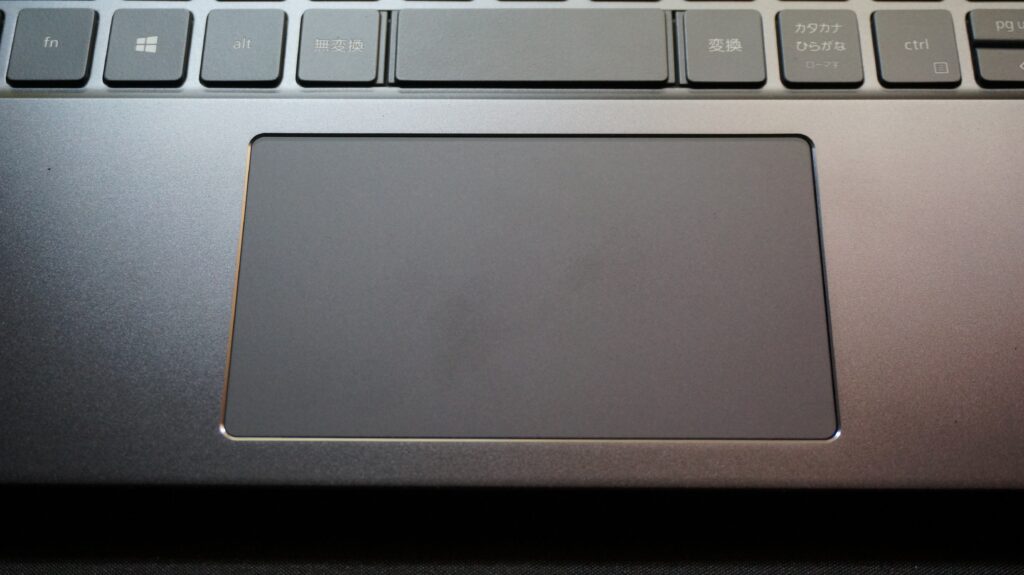
また、サイズも適度にあるので指が突っかかる感覚もありません。
ただ、物理ボタンがないタイプなので、若干の誤動作が起こりやすい点は弱点だと思います。
実際にこの記事を執筆している際も何度かカーソルがどこかへ飛んでいくことがあったので、そこは宿命だと思って割り切るか、タイピング時にはタッチパッドをOFFにするのが良いでしょう。
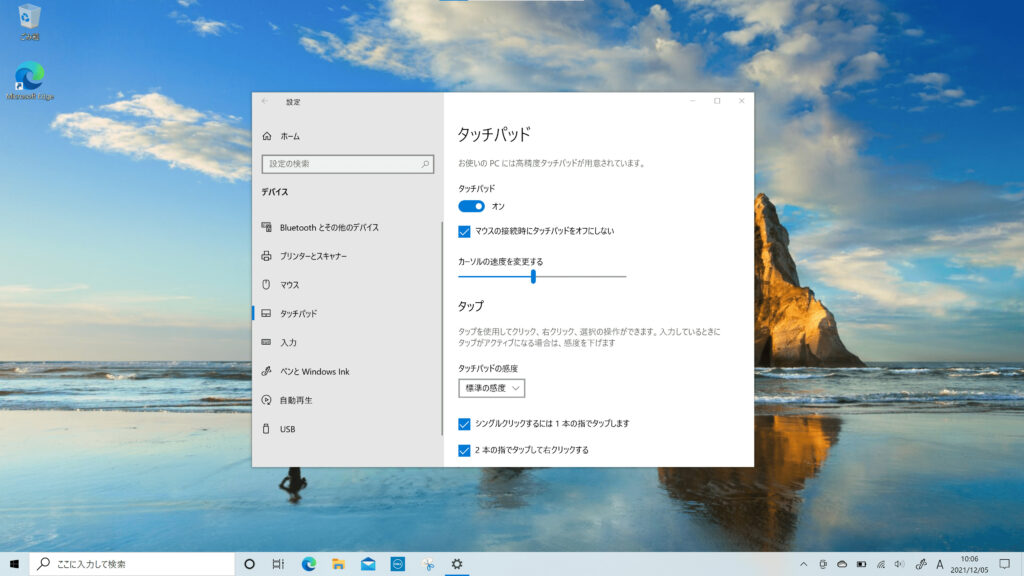
好き嫌いは別れるかと思いますが、スマホのように直感的に操作したい人には合っているようなタッチパッドといえます。
微妙な点
ペンが滑りすぎる

本体付属のスタイラスペンは六角形の形状を含めてかなり気に入っている他、MPP2.0にも対応しているので精度も高くて使いやすいというのが印象です。
また、ペンの設定もWindowsの設定アプリで行える点も良いところだと思います。
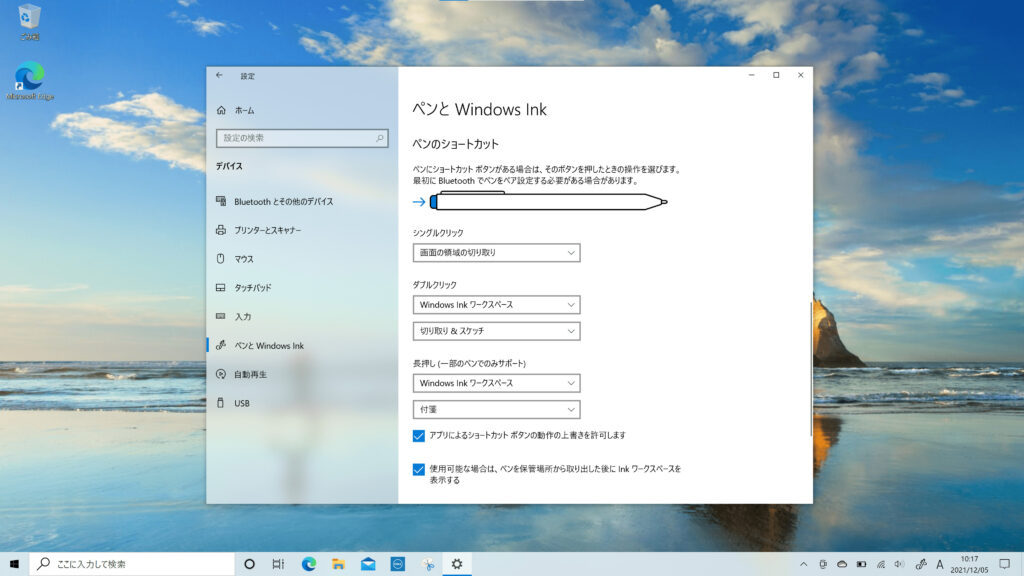
Windowsの設定アプリで調整できる点は魅力の一つ
ただ、スラスラ書けるだけに、筆記時に力をかけづらいのは微妙な点だと感じました。
画面の表面がツルツルしているので、ペンが突っかかる感じが殆どありません。
そのため、紙に文字を書く感じで使用すると違和感を覚えると思います。
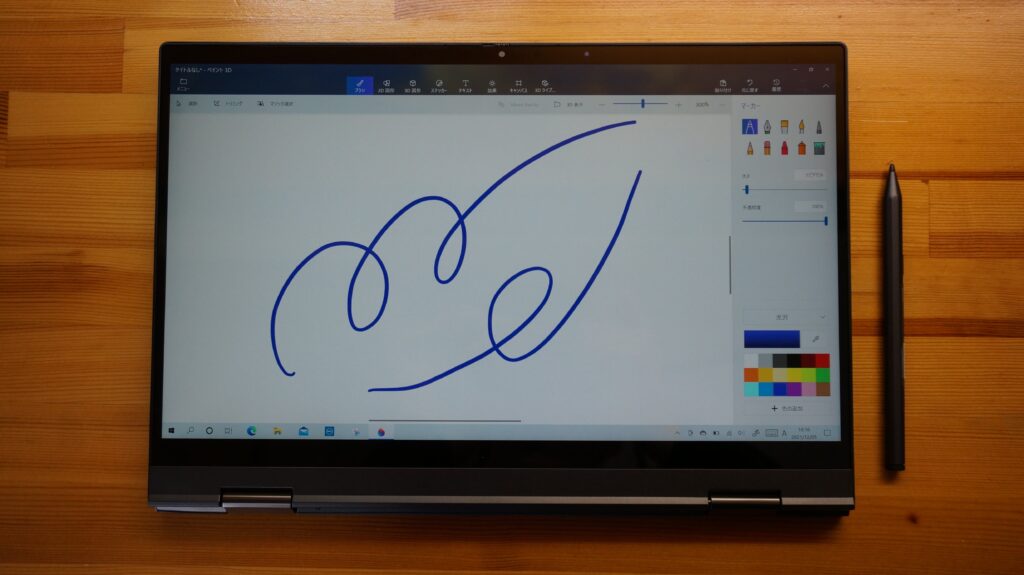
もし「紙のような筆記感」を求めたいなら、筆者所有のdynabook V7のようなノングレア液晶の方がよいですし、フィルムを貼って運用するのがマストでしょう。
また、書き込み時にペンを傾かせすぎると認識しなくなるのでそこは注意が必要です。
まとめ:メインもサブもこなせる万能な1台

ノートパソコンモード
数日操作した感想としては、メインでもサブでも両方対応できる万能な機種だと思いました。
スペック的にもこれ単体で運用するも良いですし、デスクトップパソコンを持ちつつ移動用デバイスとして使うのもよし、といった様々な使い方ができる一台だといえます。

テーブルモードにした状態
2in1ノートパソコンの問題点である、ペンをなくす問題や電池の問題がないことは非常に優れていますし、純正だからこそできるアクセサリーとパソコンとの親和性の高さを肌で感じることが出来ました。

テントモードにした状態
お借りしている日数の関係上、実際の講義や課題をこなす際に使用することは出来ませんでしたが、スペックや操作性を見る限り十分に使えると推測できますし、その点を心配する必要もないでしょう。

タブレットモードにした状態
現在Insprionシリーズの2in1ノートパソコンは、14インチのモデルが販売されており、価格も約16万円と比較的安く手にすることができます。

しかし、ペンが充電式でないことといった不満点があるので、個人的にはInspiron 7000番台で2in1が発売されてほしいと思っています。
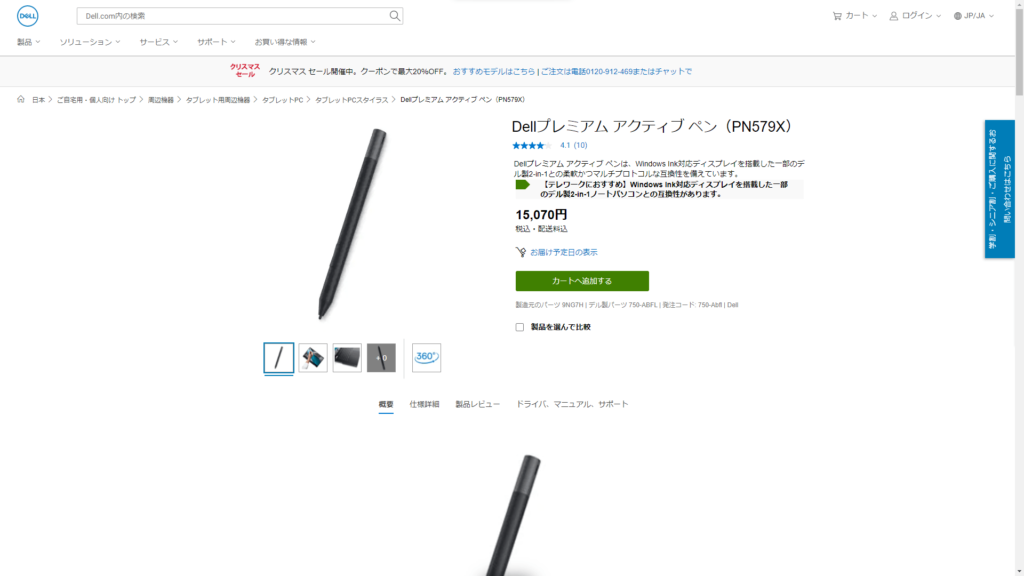
対応しているペンが日本では手に入りにくい単6乾電池を使用するものなのは微妙な点
また、今回紹介した製品の事実上の後継機種としてXPS 13 2 in 1という機種があります。
値段は最小構成(今回紹介した機種と同じレベルのスペック)で約18万円となっており、10万円台後半で購入することが可能です。
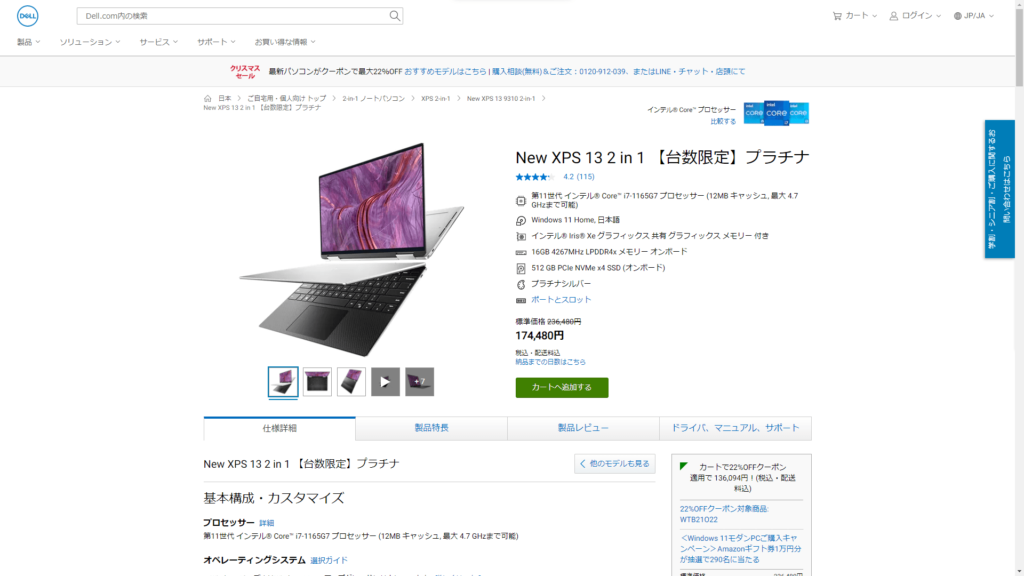
以下のリンクの「New Inspiron 13 7000 2-in-1 (7306)」をクリックするとXPS 13 2 in 1に飛びますので詳しくはこちらを確認してください。




コメント